最新攻略提供了轻松三步的方法,旨在帮助用户快速删除简历模板中的多余页面。这一指南可能涵盖了识别并选中多余页面、执行删除操作以及确认并保存修改等关键步骤,旨在简化简历编辑过程,确保求职者的简历更加简洁明了,提升求职竞争力。通过遵循这一攻略,求职者可以更有效地管理简历内容,避免不必要的页面干扰招聘者的注意力。
在处理简历时,保持内容的精炼与格式的整洁至关重要,有时在使用简历模板时,可能会不小心添加了多余的页面,这不仅影响简历的专业性,还可能让招聘者对你的细心程度产生质疑,本文将为你提供一套最新的、简单易行的解决方案,教你如何在三步之内轻松删除简历模板中的多余页面。
一、了解简历模板结构,定位多余页面
在动手删除之前,首先需要明确简历模板的整体结构,以便准确找到并定位多余页面的位置。
1、打开简历文件:确保你使用的是支持编辑的文档格式,如Word、Pages或Google Docs等。
2、浏览整体结构:快速浏览简历的每一页,注意查看页眉、页脚、分页符以及各部分的布局,这些元素都可能影响页面的增减。
3、定位多余页面:一旦确定哪一页是多余的,就需要仔细查找导致该页产生的具体原因,可能是某个段落被错误地设置为了新页的开始,或者是分页符被误加。
二、针对不同原因,采取相应删除策略
根据多余页面产生的原因,我们可以采取以下几种策略来删除它。
1、删除多余的分页符
步骤:在“开始”或“视图”选项卡中,找到“显示/隐藏编辑标记”的按钮(通常是一个段落标记的图标),点击它后,文档中所有的编辑标记都会显示出来,包括分页符。
操作:找到多余的分页符(通常显示为一条虚线,带有“分页符”字样),直接选中并删除即可。
2、调整段落设置
情况:有时,某个段落可能因为设置了过大的段前或段后间距,而被推到了新的一页。
步骤:选中该段落,右键点击选择“段落”设置,或者在“开始”选项卡中找到“段落”设置区域。
操作:在“间距”部分,将“段前”和“段后”的数值调整为0,或者根据需要调整到一个合适的范围。
3、优化页面布局
情况:如果简历中的某个部分(如教育背景、工作经历等)因为内容过多而被拆分到了两页,可以考虑优化布局来减少页面数。
策略:
缩小字体或行距:在保证可读性的前提下,适当缩小字体大小或调整行距。
:重新审视简历内容,删除不必要的细节或重复信息。
调整列宽或边距:在不影响整体美观的前提下,适当调整列宽或边距来节省空间。
4、检查页眉/页脚设置
情况:有时,页眉或页脚的设置也可能导致页面增加。
步骤:双击页面顶部或底部的页眉/页脚区域,进入编辑模式。
操作:检查并删除任何可能导致页面增加的额外元素,如不必要的页码、边框或图片等。
三、保存并检查,确保简历完美无瑕
在删除多余页面并调整完简历布局后,别忘了进行最后的保存和检查。
1、保存文档:确保你已经保存了所有更改,建议使用一个不同的文件名来保存修改后的简历,以防万一需要恢复到原始版本。
2、预览检查:在打印或发送简历之前,先进行预览检查,确保简历的每一页都包含完整的信息,没有因为删除操作而丢失任何重要内容。
3、格式检查:检查简历的格式是否整齐、统一,确保所有的字体、字号、行距和边距都符合你的要求。
4、内容检查:再次审阅简历的内容,确保信息的准确性和完整性,检查是否有拼写错误、语法错误或遗漏的信息。
四、额外提示:避免未来出现多余页面的技巧
为了避免在未来使用简历模板时再次出现多余页面的问题,以下是一些实用的技巧:
谨慎使用分页符:在添加分页符之前,先考虑是否真的需要将其放在那里,有时,通过调整段落设置或布局就可以避免使用分页符。
定期保存和备份:在编辑简历的过程中,定期保存并备份你的工作,这样,即使出现意外情况(如软件崩溃或电脑故障),你也能轻松恢复到最近的版本。
学习基本的文档编辑技能:掌握一些基本的文档编辑技能,如调整字体、行距、边距和段落设置等,这些技能将帮助你更有效地管理和优化简历的布局。
通过遵循以上步骤和技巧,你将能够轻松删除简历模板中的多余页面,并确保你的简历始终保持专业、整洁和易于阅读,一个精心制作的简历是你在求职过程中向招聘者展示自己能力和态度的第一步。

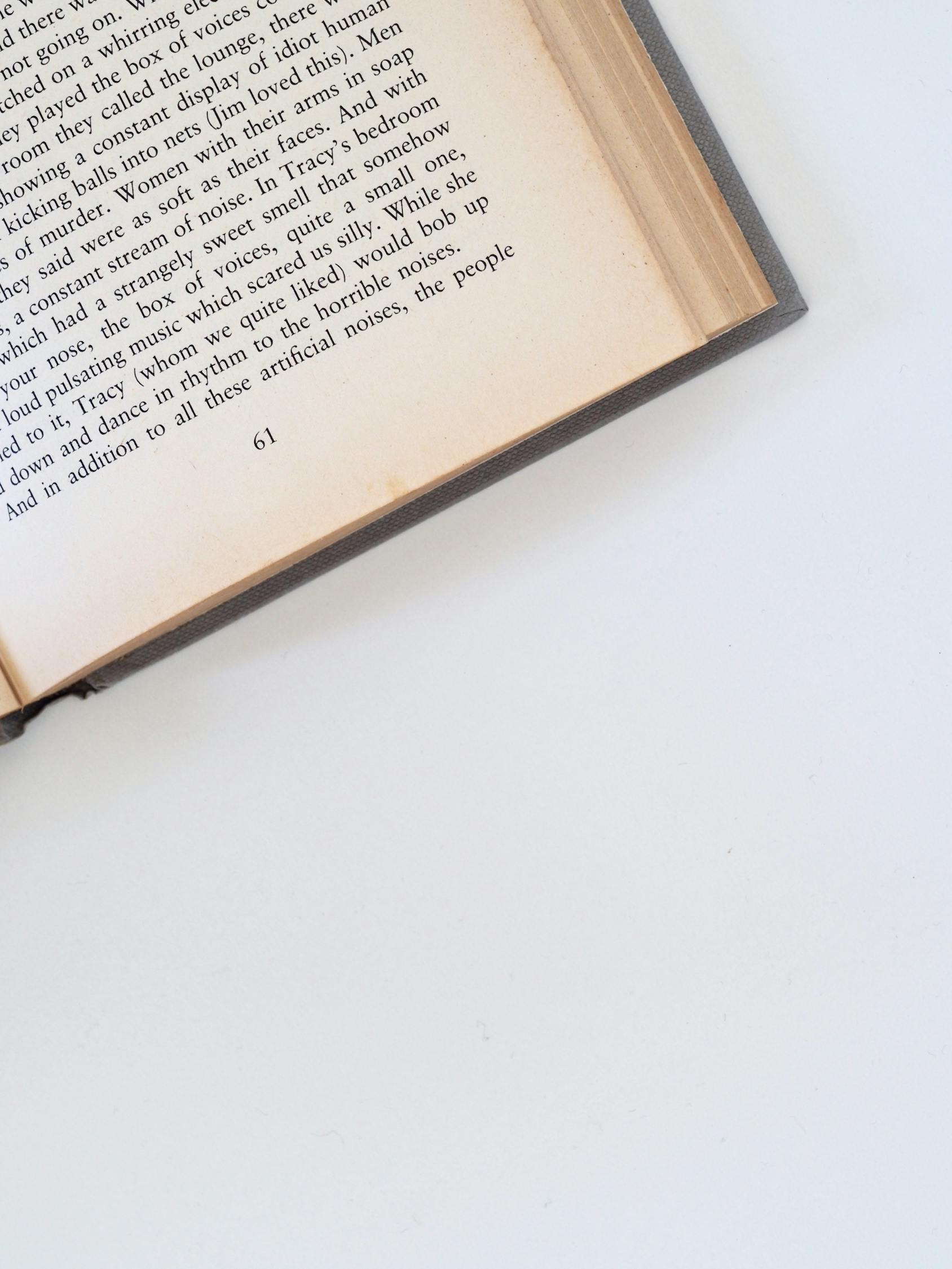









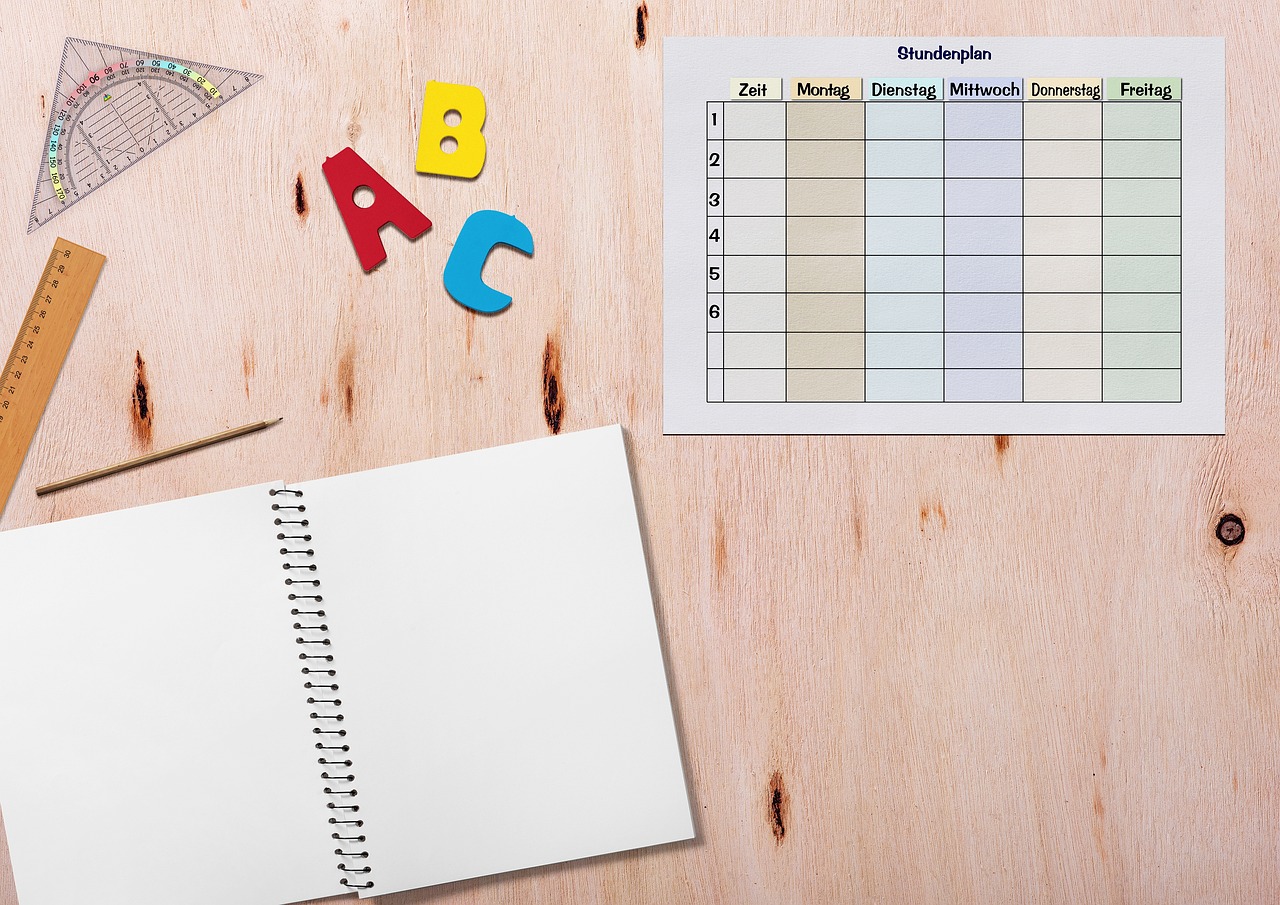
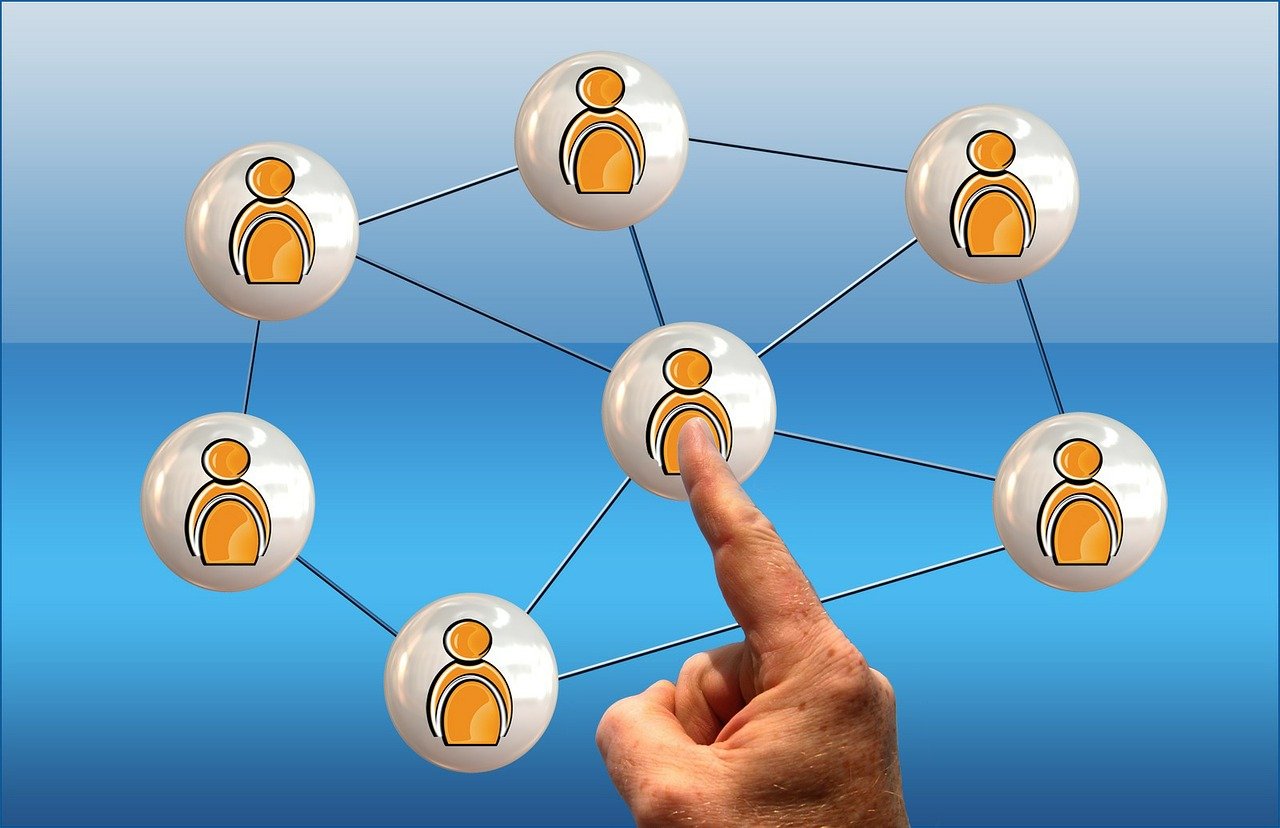


 沪ICP备2024088458号-19
沪ICP备2024088458号-19